كيفية تحميل وتثبيت برنامج Android studio و الإضافات
السلام عليكم ورحمة الله وبركاته
تحية طيبة لمتابعي مدونة ارباح CAREVERTخلال هذا المقال سنتحدث عن الوسائل التي ستحتاجها لتصميم تطبيقاتك
تحميل مجاني لبرنامج اندرويد ستوديو Android studio
نقوم تحميل برنامج اندرويد ستوديو "Android Studio"
كما قلنا فهذا البرنامج سيتم استعماله للتعديل على أي مشروع مفتوح لتصميم تطبيقات و ألعاب جاهزة.
فهذا البرنامج مجاني مقدم من طرف شركة جوجل لأجل تطوير التطبيقات والألعاب على منصة الأندرويد.
مراحل التثبيت:
سيتم أولا تحميل برنامج اندرويد استوديو Android studio وكذلك مكتبة الجافا Java الخاصة لتشغيله.
1. أكتب "Download android studio" على جوجل
أو إضغط على DAS للتحميل مباشرة من الموقع.
بعد ذلك قم بتحميل البرنامج بعد الموافقة على شروط استعماله.
بعد ذلك قم بتحميل البرنامج بعد الموافقة على شروط استعماله.
2. قم الآن بتثبيت JAVA JDK
ادخل للموقع مباشرة Oracle
قم بتحميل JDK النسخة التي توافق نسخة الويندوز في حاسوبك.
لكي تعرف ما هي النسخة التي لديك؟
في سطح مكتب حاسوبك اضغط بزر الفأرة اليمين على My computer ثم اضغط على proprietes.
Systeme type يمكن أن يكون :
اذا كان bit 32 وهنا ستقوم بتحميل JDK الموافق ل ويندوز 86
اما اذا كان bit 64 وهنا ستقوم بتحميل JDK الموافق ل ويندوز 64
قم بعد ذلك بتثيست JDk
بعد ذلك اضغط مرة اخرى على زر الايمن للفأرة غلى My computer
ثم proprietes
ثم لاحظ الصورة وتتبع الخطوات من 1 الى 5
خلال المرحلة 5 ستقوم بنسخ مسار الجافا :
اذهب الى programme file
ادخل الى ملف Java و بالضبط مجلد JDK
........................C:\Program Files\Java\jdk
مكان هذه النقط ستجد عدة ارقام
قم ينسخها
وضعها في مكان رقم 5 ثم Ok
نعود لقائمة "System variables" التي اضفنا لها متغير جديد نقوم بالبحث عن المتغير "Path" كما في الصورة :
نعود لقائمة "System variables" التي اضفنا لها متغير جديد نقوم بالبحث عن المتغير "Path" كما في الصورة :
نقوم بالضغط عليه ثم نضغط على 2 في الأسفل
في نهاية المسار الموجود في Variable value قم بوضع نقطة فاصلة ";" ثم انسخ مسار مجلد "bin" الذي يوجد في ملف الجافا .
المسار سيكون على هذا الشكل "C:\Program Files\Java\jdk1.8.0_92\bin"
يعني ستقوم بنسخه بعد النقطة الفاصلة ثم نضغط على تم.
بعد هذه المرحلة قم بتثبيت برنامج Android studio
Next Next ........ Agree
install and finish
./.
بعد تثبيت الجاقا وبرنامج التصميم سنقوم بتركيب الإضافات الضرورية للعمل الجيد على البرنامج.
تحميل الإضافات وتثبيتها
لكي نستطيع العمل على منصة برنامج التصميم لابد من تركيب بعض الإضافات الضرورية.
ماذا نقصد بإضافات SDK ؟
هي كلمة مختصرة ل Software Developpement Kit
وتعني أدوات التطوير الخاصة بالبرنامج.وكلما صدرت نسخة جديدة للبرنامج ينبغي تجديد هذه الأدوات لمواكبة التطور والإستفادة من الخصائص الجديدة التي يحملها.
هي كلمة مختصرة ل Software Developpement Kit
وتعني أدوات التطوير الخاصة بالبرنامج.وكلما صدرت نسخة جديدة للبرنامج ينبغي تجديد هذه الأدوات لمواكبة التطور والإستفادة من الخصائص الجديدة التي يحملها.
ما هي الخطوات ؟
أولا يجب فتح برنامج Android studio
اضغط Configure
ثم SDK manager كما في الصورة أسفله:
ثم تظهر النافذة التالية:
رقم 2 : و يضم منصات جميع نسخ الاندرويد :
ما يهمنا نحن هي النسخة التي فييها علامة زرقاء.ستقوم أنت بتحميلها بالتعليم عليها بوضع علامة كما هو مبين في الخانة رقم 5.
رقم 3: يحتوي على الأدوات اللازمة للإشتغال على منصة الاندرويد، يكفي تحميل النسخة الأخيرة من كل أداة و ذلك بوضع علامة على "Show Package Details" التي توجد في الأسفل لإظهار تفاصيل الأدوات ثم نضع علامة على النسخة الاخيرة من كل اداة .
أنت الآن قمت بتحديد الأدوات المناسبة.
قم الآن بالضغط على Apply ثم OK.
نلتقي في الرسالة الثالثة ان شاء الله لشرح مواقغ تحميل الأكواد وكيفية تغييرها
نلتقي في الرسالة الثالثة ان شاء الله لشرح مواقغ تحميل الأكواد وكيفية تغييرها





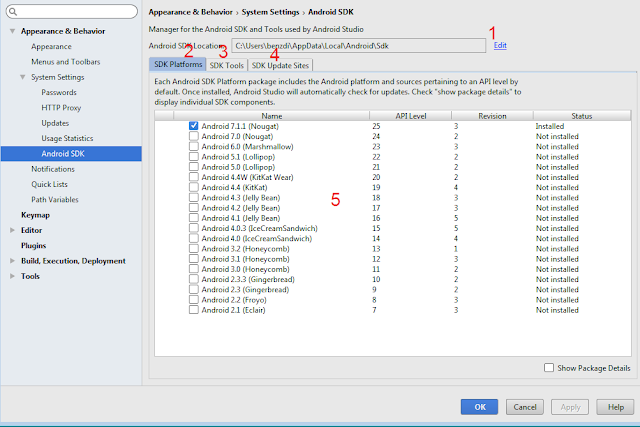

0 comments :
إرسال تعليق